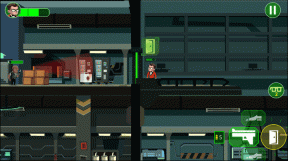Cara Mengakses semua File di PC Windows 10 dengan OneDrive
Bermacam Macam / / February 12, 2022
OneDrive adalah cinta atau benci. Beberapa menyukainya karena ketangguhan dan integrasinya yang ketat di Windows 10 sementara yang lain menganggapnya sebagai Upaya Microsoft untuk mengintip ke dalam foto liburan terbaru mereka.

Untuk orang-orang di bekas kamp, hari ini kita akan melihat salah satu fitur bagus OneDrive yang sangat berguna.
Apa itu?
Pernah berada dalam situasi di mana Anda membutuhkan beberapa file yang disimpan di PC Anda? Kita semua pernah ke sana. Jawaban yang biasa untuk ini adalah Desktop Jarak Jauh atau Folder bersama. Tapi itu adalah solusi yang terlalu rumit. Menyiapkan RD untuk mengakses hanya beberapa file seperti membawa senjata ke pertarungan pisau. Perlu ada solusi yang lebih sederhana dan fitur akses Universal OneDrive, yang memungkinkan Anda mengakses semua file PC Anda dari mana saja, adalah dia.
Anda dapat menelusuri semua file, partisi folder, termasuk USB eksternal dan HDD yang terpasang. Apalagi jika Anda memiliki PC lain yang dipetakan sebagai lokasi jaringan, itu juga dapat diakses. Tentu saja PC Anda harus AKTIF dan terhubung ke internet, dengan aplikasi OneDrive berjalan di latar belakang.
Aktifkan Akses Universal
Jika Anda belum menginstal OneDrive, unduh dari di sini dan menginstalnya. Setelah terinstal, masuk dengan akun Microsoft Anda.
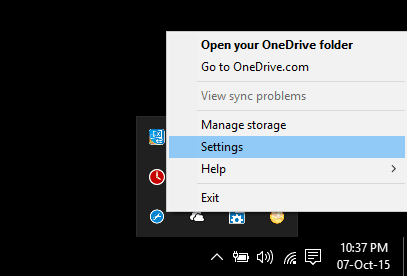
Buka pengaturan OneDrive dengan mengklik kanan ikon OneDrive di bilah tugas, di sudut kanan bawah layar, dan klik Pengaturan.
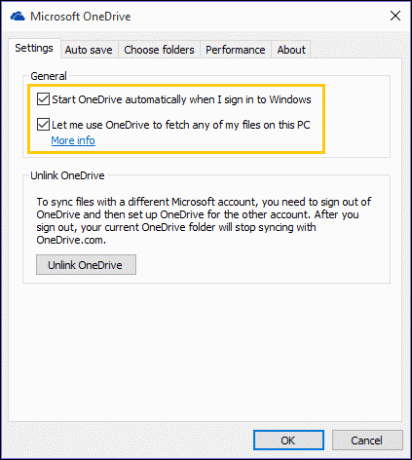
Di bawah Pengaturan tab, periksa Izinkan saya menggunakan OneDrive untuk mengambil file apa pun di PC ini. Jangan panik, ini tidak akan mengunggah semua file PC Anda ke server Microsoft. Tidak ada file Anda yang diunggah dan ini tidak akan diperhitungkan terhadap penyimpanan cloud Anda.
Karena ini hanya akan berfungsi jika OneDrive sedang berjalan, centang juga kotak untuk Mulai OneDrive secara otomatis saat saya masuk ke Windows, dan klik Oke.
Mengakses File PC Anda
Setelah Anda mengaktifkan opsi di atas, buka OneDrive situs web dan login dengan kredensial Anda.
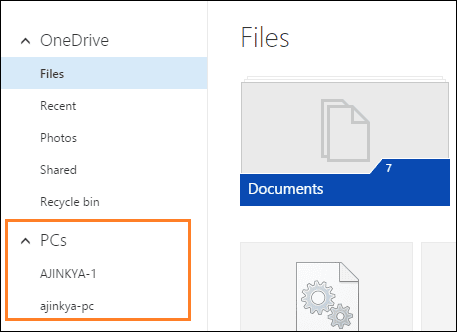
Di kolom sebelah kiri, di bawah semua folder Anda, akan ada nama PC yang ditautkan dengan OneDrive. Klik pada PC Anda (yang Anda aktifkan aksesnya di atas) dan semua file Anda akan dimuat. Untuk pengguna dengan otentikasi dua faktor diaktifkan, Anda harus memasukkan kode sekali pakai yang dikirim ke ponsel Anda.
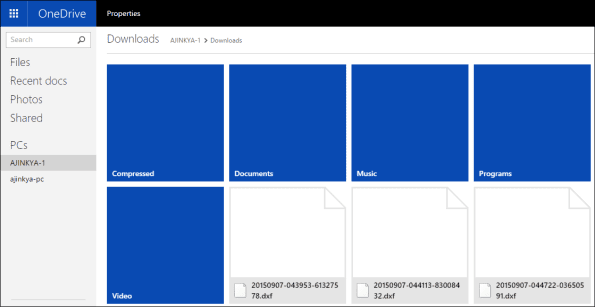
Anda dapat menelusuri file hanya dari aplikasi web, di browser apa pun, dan di platform apa pun. Anehnya fitur ini tidak tersedia di aplikasi seluler OneDrive.
Anda juga dapat mengakses file di PC Windows menggunakan Mac, tetapi cara lain tidak memungkinkan. Demikian pula fitur ini hanya tersedia di Windows 10. Jika Anda mendapatkan kesalahan PC tidak dapat terhubung, batalkan tautan OneDrive dari PC itu dan tautkan kembali.
Tip keren: Yakinkan diri Anda bahwa Anda tidak ingin menggunakan OneDrive sama sekali? Kita panduan untuk membuat PC Anda OneDrive gratis mungkin berguna.
Pikiran Penutup
Berbagi file, meskipun jelas bukan hal baru, rumit untuk diatur di Windows. OneDrive memudahkan dan Anda tidak perlu mengutak-atik izin folder atau pengaturan lokasi jaringan. Kunjungi forum diskusi kami untuk berbagi pandangan dan ide Anda.
Terakhir diperbarui pada 10 Februari 2022
Artikel di atas mungkin berisi tautan afiliasi yang membantu mendukung Guiding Tech. Namun, itu tidak mempengaruhi integritas editorial kami. Konten tetap tidak bias dan otentik.